win7设置不锁屏不休眠方法 win7怎么设置不锁屏不休眠
更新时间:2022-11-30 13:56:34作者:xinxin
每次在运行win7 ghost系统的过程中,有些用户在一段时间没有操作电脑的时候,系统就会默认进入到休眠锁屏界面,这时想要重新操作win7电脑时就需要重新唤醒,因此有些用户也觉得比较麻烦,那么win7怎么设置不锁屏不休眠呢?下面小编就来教大家win7设置不锁屏不休眠方法。
推荐下载:win7旗舰版64位系统
具体方法:
1、在系统控制面板,打开【硬件和声音】。
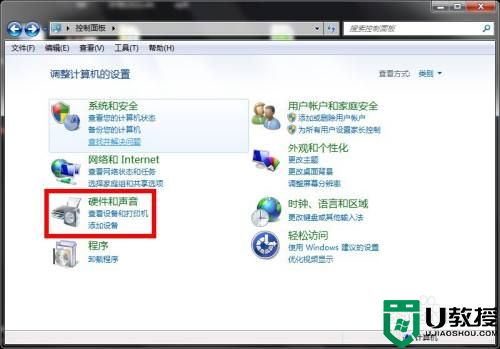
2、在硬件和声音页面,选择【电源选项】。
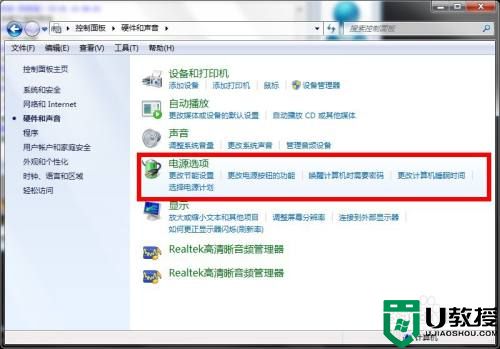
3、在电源选项页面,选择【更改计算机睡眠时间】。
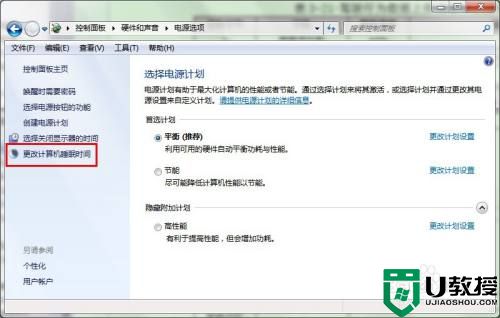
4、在编辑计划设置页面,设置睡眠状态【从不】,点击【保存修改】。
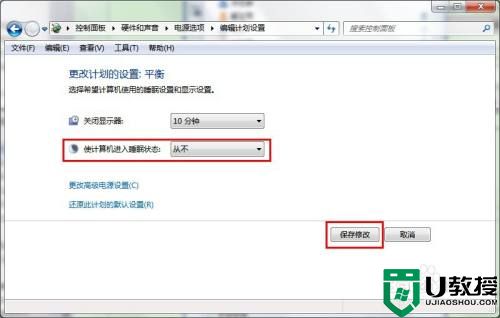
上述就是小编带来的win7设置不锁屏不休眠方法了,还有不清楚的用户就可以参考一下小编的步骤进行操作,希望能够对大家有所帮助。
win7设置不锁屏不休眠方法 win7怎么设置不锁屏不休眠相关教程
- 怎么让电脑不休眠屏幕win7 win7系统怎么设置电脑不休眠
- Win7不灭屏?Win7设置屏幕不休眠常亮的设置方法
- 电脑win7设置不锁屏的步骤 怎么让电脑不锁屏不休息win7
- 如何禁止win7 休眠功能 win7怎么设置屏幕不休眠
- win7系统屏幕休眠设置方法 win7显示屏休眠怎么设置
- win7系统怎么设置休眠不断网 win7如何设置睡眠不断网
- windows7怎么设置屏幕不休眠 让win7电脑不自动休眠的设置方法
- 如何调整win7休眠不断网 win7电脑休眠不断网如何设置
- win7台式机设置屏幕不休眠
- 关闭休眠方法win7 win7如何设置不休眠
- Win11怎么用U盘安装 Win11系统U盘安装教程
- Win10如何删除登录账号 Win10删除登录账号的方法
- win7系统分区教程
- win7共享打印机用户名和密码每次都要输入怎么办
- Win7连接不上网络错误代码651
- Win7防火墙提示“错误3:系统找不到指定路径”的解决措施
win7系统教程推荐
- 1 win7电脑定时开机怎么设置 win7系统设置定时开机方法
- 2 win7玩魔兽争霸3提示内存不足解决方法
- 3 最新可用的win7专业版激活码 win7专业版永久激活码合集2022
- 4 星际争霸win7全屏设置方法 星际争霸如何全屏win7
- 5 星际争霸win7打不开怎么回事 win7星际争霸无法启动如何处理
- 6 win7电脑截屏的快捷键是什么 win7电脑怎样截屏快捷键
- 7 win7怎么更改屏幕亮度 win7改屏幕亮度设置方法
- 8 win7管理员账户被停用怎么办 win7管理员账户被停用如何解决
- 9 win7如何清理c盘空间不影响系统 win7怎么清理c盘空间而不影响正常使用
- 10 win7显示内存不足怎么解决 win7经常显示内存不足怎么办

